Полностью просканируйте ваши устройства iOS и удалите все ненужные файлы на вашем iPhone, iPad и iPod.
Как удалить другие данные с iPad? Подробное руководство для вас
Вы все еще сталкиваетесь с нехваткой места на вашем iPad после удаления различных файлов? Вы когда-нибудь пробовали удалить так называемое «Другое» хранилище на вашем iPad? Что ж, это одна из категорий хранилища, которая занимает много места на вашем iPad. К счастью, вы нашли этот пост. В этой статье в основном рассказывается о том, что такое Другое хранилище, как его просмотреть и как наиболее эффективно очистить другое хранилище на iPad, чтобы освободить больше места!
Список гидов
Часть 1. Что такое «Другое хранилище» на iPad и как его просмотреть на iPad/Mac Часть 2: Как очистить другие данные на iPad, чтобы освободить больше места Часть 3. Часто задаваемые вопросы о том, как очистить другие хранилища iPadЧасть 1. Что такое «Другое хранилище» на iPad и как его просмотреть на iPad/Mac
Если вы хотите избавиться от этого «Другого» хранилища на вашем iPad, пожалуйста, сначала изучите это хранилище, как его проверить и программу, которую вы можете использовать для его просмотра. Итак, давайте приступим!
1. Что такое «Другое» хранилище iPad?
Обычно в настройках хранилища вашего iPad вы увидите различные категории с соответствующим занятым пространством. К этим категориям относятся приложения, фотографии, почта, сообщения и т. д. С другой стороны, некатегоризированные файлы попадают в категорию «Другое». Так какие же файлы попадают в категорию «Другое» хранилище? Это могут быть такие данные, как вложения электронной почты, кэши браузера, настройки параметров, сохраненные сообщения, голосовые заметки, документы и данные приложения, а также другие временные файлы, которые ваш iPad не распознает. Среди упомянутых данных кэш веб-браузера и те приложения, которые поставляются с кэшированной историей документов и данных, занимают больше всего места в хранилище «Другое». Кроме того, ваш iPad не может удалять их автоматически; однако вы можете удалить их вручную через настройки приложения или удалить приложение.
2. Как проверить «Другое» хранилище iPad через приложение «Настройки»
Вы можете легко определить через приложение «Настройки», сколько места занимает это «Другое» хранилище через приложение «Настройки». Чтобы проверить это, выполните следующие простые шаги ниже:
Шаг 1Запустите свой iPad Настройки приложение, просмотрите и нажмите «Общие».
Шаг 2Выберите Хранилище iPad и дождитесь, пока ваш iPad покажет вам визуальное представление о том, сколько места осталось и сколько места осталось.Другой' категория потребляет.
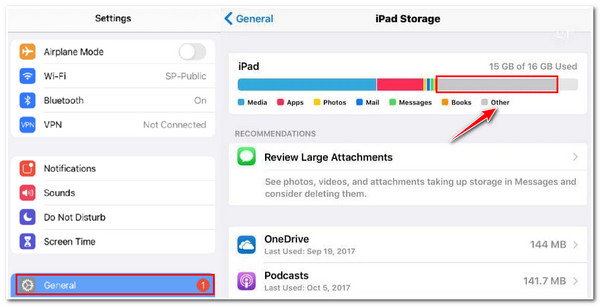
3. Используйте Finder для просмотра других файлов памяти вашего iPad.
В качестве альтернативы вы можете использовать Finder вашего Mac, чтобы просмотреть пространство для хранения данных вашего iPad. Вы также можете определить объем пространства, занимаемого хранилищем iPad 'Other'. Вот простые шаги для его просмотра.
Шаг 1На вашем Mac с Catalina 10.15 или более поздней версии найдите Искатель и запустите его.
Шаг 2Подключите iPad к компьютеру с помощью USB-кабеля.
Шаг 3Отметьте галочкой iPad устройство в интерфейсе Finder, и вы автоматически увидите визуальное представление текущего состояния дискового пространства вашего iPad.
Шаг 4Чтобы просмотреть объем занятого пространства, наведите курсор непосредственно на панель хранилища, и в ее верхней части появится всплывающее окно с объемом занятого пространства в ГБ.
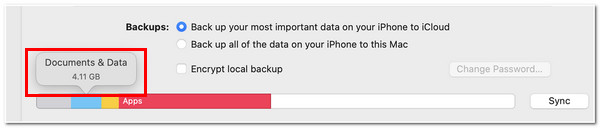
Теперь, когда вы это видите, это так; действительно, ваш iPad имеет огромное хранилище. С таким огромным объемом, он определенно может помешать вам загружать дополнительные приложения. Но, как мы уже упоминали, вы можете устранить его с помощью самого мощного инструмента, представленного здесь в этом посте. Давайте начнем наблюдать его возможности ниже!
Часть 2: Как очистить другие данные на iPad, чтобы освободить больше места
«Как удалить другие данные из хранилища на iPad?» Вам больше не нужно прилагать никаких усилий, удаляя приложения, файлы документов, сообщения и т. д. по одному; позвольте 4. Easysoft очиститель iPhone помочь вам удалить нежелательные данные на вашем iPad. Этот инструмент поставляется с тремя различными функциями, которые вы можете использовать для удаления различных файлов, хранящихся на вашем iPad. В соответствии с этим, он может удалить эти ненужные файлы, неиспользуемые приложения, дублированные фотографии и даже те, которые классифицированы как «Другие». Более того, он также оснащен тремя различными режимами, которые вы можете выбрать для стирания файлов данных. Все эти режимы способны полностью удалить эти нежелательные файлы, включая те, которые хранятся в «Других».

Возможность удаления данных на всех устройствах и моделях iOS, включая версии iOS для iPad.
Оснащен возможностью сжатия больших файлов и уменьшения их размера для освобождения места.
Возможность удаления только тех файлов, которые вы хотите удалить, с подробным предварительным просмотром.
Поддержка пакетного удаления и деинсталляции приложений для очистки памяти iPad одним щелчком мыши.
100% Безопасный
100% Безопасный
Как очистить остальное хранилище на iPad с помощью 4Easysoft iPhone Cleaner:
Шаг 1Посетить 4. Easysoft очиститель iPhone на компьютере Mac или Windows. После этого запустите и подключите iPad к компьютеру. На экране появится всплывающее окно; нажмите кнопку Trust, чтобы продолжить процесс.

Шаг 2После этого инструмент просканирует хранилище вашего iPad и выведет их список в своем интерфейсе. Отметьте галочкой Удалить ненужные файлы кнопка под Освободите пространство опция для инструмента, чтобы начать сканирование ненужных файлов. Эта опция Erase Junk Files удалит все эти кэши, нежелательные файлы, файлы журнала сбоев и многое другое, включая файлы, отнесенные к категории «Другое». Таким образом, вы можете легко удалить другое хранилище iPad.
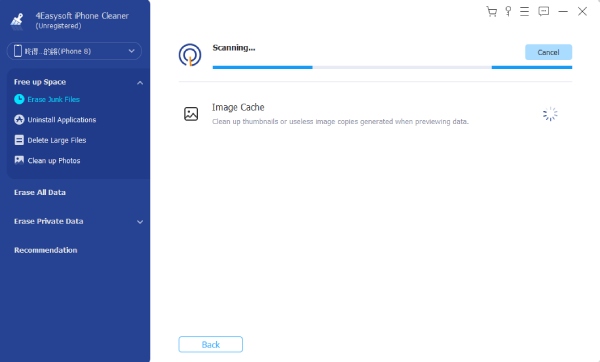
Шаг 3Далее инструмент покажет вам все ненужные файлы, включая кэши приложений и веб-сайтов, которые занимают больше всего места на вашем iPad. Отметьте флажками эти кэши и отметьте галочкой Стереть кнопку в нижней правой части инструмента.
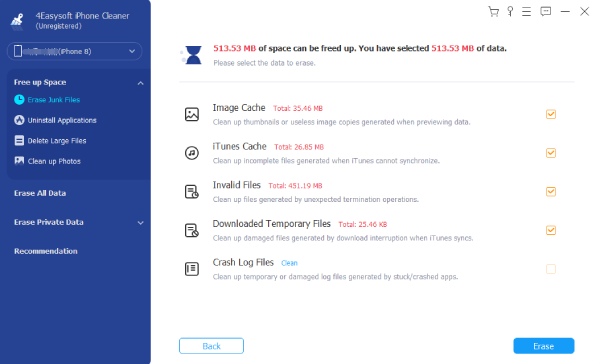
Шаг 4Подождите, пока инструмент завершит процесс. После этого вы можете проверить хранилище iPad в разделе «Другое» и загрузить или установить те медиафайлы, документы или приложения, которые вы хотите импортировать на свой iPad.
В качестве альтернативы, как мы уже упоминали, веб-кэш и кэшированные документы и данные приложений являются теми, которые в наибольшей степени способствуют возникновению нехватки хранилища; вы также можете воспользоваться этим методом по умолчанию, чтобы освободить больше места.
Эти шаги покажут вам, как удалить кэши веб-сайтов «Другое хранилище» на iPad через браузер:
Шаг 1Запустите браузер вашего iPad и нажмите Настройки вариант.
Шаг 2Затем выберите Конфиденциальность вариант и нажмите Очистить данные браузера.
Шаг 3Затем выберите кэшированные файлы, Кэшированные изображения и файлы, и нажмите кнопку Очистить данные браузера с красным текстом.
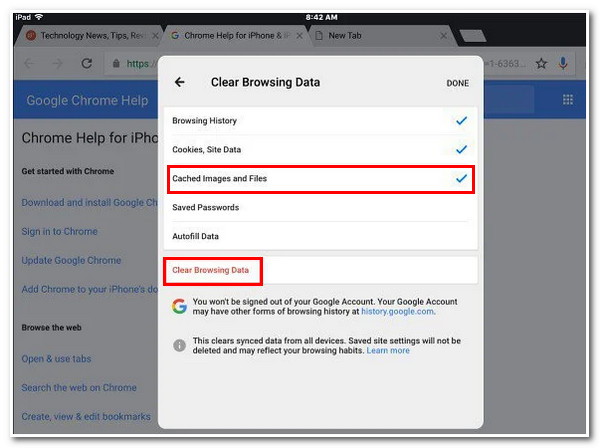
С другой стороны, выполните следующие действия, чтобы очистить раздел «Другое хранилище» в настройках приложения iPad:
Шаг 1Откройте свой iPad Настройки приложение и нажмите Общий вариант.
Шаг 2Выберите Хранилище iPad и дождитесь, пока ваше устройство загрузит все ваши приложения.
Шаг 3Из списка приложений выберите те приложения, которые вы хотите удалить, и коснитесь их.
Шаг 4Наконец, есть два варианта выбора: хотите ли вы удалить приложение полностью или удалить приложение, чтобы освободить место в приложении, но сохранить документы и данные. После принятия решения нажмите на него.
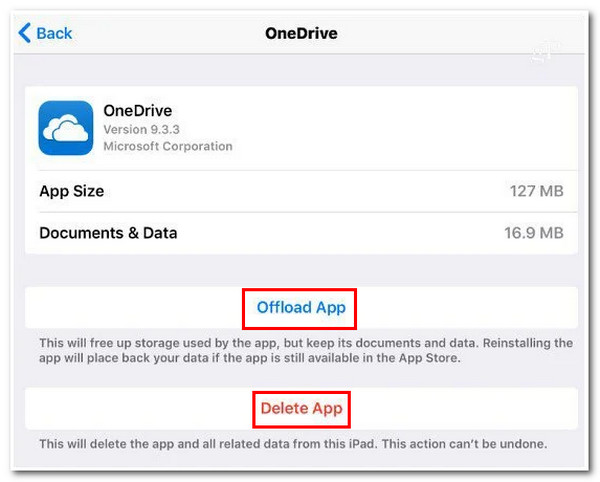
Часть 3. Часто задаваемые вопросы о том, как очистить другие хранилища iPad
-
1. Что произойдет, если я решу выгрузить приложение на свой iPad?
Что произойдет, так это то, что само приложение будет удалено, а документы и данные останутся на вашем устройстве. Этот процесс не удалит приложение полностью, что освободит для вас лишь немного места.
-
2. Можно ли освободить место, не удаляя никаких файлов?
Да, это так. Все, что вам нужно сделать, это сжать те файлы, которые занимают много места на вашем устройстве. В основном, медиафайлы занимают много места на вашем устройстве; вы можете использовать 4. Easysoft очиститель iPhone уменьшить их размеры, сделать их меньше.
-
3. Приведет ли очистка остальной части памяти iPad к удалению приложений?
Да. Если вы хотите очистить кэш приложений, то вы удалите приложения. И вы также можете выбрать очистку данных и документов.
Заключение
Теперь, когда вы знаете, как очистить другое хранилище на iPad, вы можете освободить себя от недостатка хранилища. Эти методы по умолчанию, упомянутые выше, также эффективны для освобождения места на хранилище; однако, это хлопотно. Но с 4. Easysoft очиститель iPhone, он не в состоянии очистить хранилище iPad категории «Другое». Более того, вы можете удалить все файлы кэша с веб-сайта или из определенного приложения одновременно. Не говоря уже о других файлах, которые может удалить инструмент. Не стесняйтесь посетить веб-сайт инструмента, чтобы узнать о нем больше.


